캘린더에 대한 액세스 부여 방법
-
파일 메뉴에서 옵션을 선택하십시오.
-
범주 메뉴에서 액세스 목록 및 사용 권한을 선택하십시오.
액세스 목록과 사용 권한 대화 상자가 표시됩니다.
주 –사용자의 캘린더 버전에 따라 액세스 목록 및 사용 권한 대화 상자는 그림 13–1의 내용과 다르게 보일 수 있습니다. 다르게 표시되는 경우에는 그림 13–2를 참조하여 그림 뒤에 있는 지시사항을 따르십시오.
그림 13–1 액세스 목록 및 사용 권한 대화 상자–버전 1
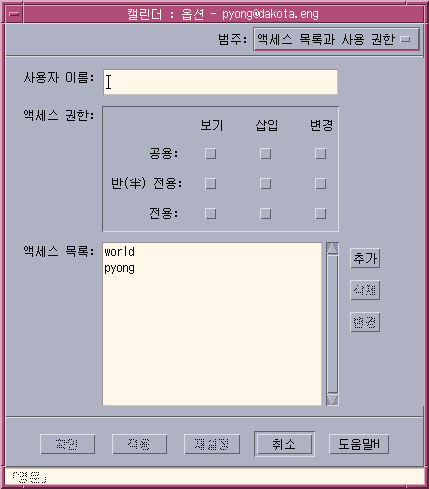
-
사용자 이름 필드에 액세스를 부여할 사용자의username@hostname을 입력하십시오. 모든 사람에게 액세스를 부여하려면 사용자 이름 필드에 world를 입력하십시오.
기본 사용 권한은 찾아보기 액세스 권한 뿐입니다.
-
찾아보기, 삽입 및/또는 삭제 사용 권한을 선택하십시오.
찾아보기
기본값–다른 사람들이 사용자의 캘린더에 있는 정보를 볼 수 있습니다.
Insert
다른 사람들이 약속 또는 할 일 항목을 사용자의 캘린더에 추가할 수 있습니다.
Delete
다른 사람들이 약속 또는 할 일 항목을 사용자의 캘린더에서 삭제할 수 있습니다.
-
이름 추가를 눌러서 username 또는 world를 선택한 사용 권한을 가진 액세스 목록에 추가하십시오.
주 –개별 사용자 액세스는 전체 액세스에 우선합니다. 모든 사람(World)이 찾아보기 액세스만 가지고 있고, 사용자 X가 찾아보기 및 삽입 액세스를 가지고 있는 경우, 사용자 X는 현재 캘린더에서 항목을 찾아보고 삽입할 수 있습니다.
-
선택된 액세스를 부여하고, 대화 상자를 닫으려면 확인을 누르십시오.
선택된 액세스를 부여하고, 대화 상자를 표시한 채 두려면 적용을 누르십시오.
변경 사항을 취소하고 표시된 대화 상자는 남겨두려면 재설정을 누르십시오.
변경 사항을 취소하고, 대화 상자를 닫으려면 취소를 누르십시오.
주 –액세스 목록 및 사용 권한 대화 상자가 아래의 그림 13–2와 유사한 경우에는 그림 뒤의 지시사항을 따르십시오.
그림 13–2 액세스 목록 및 사용 권한 대화 상자–버전 2
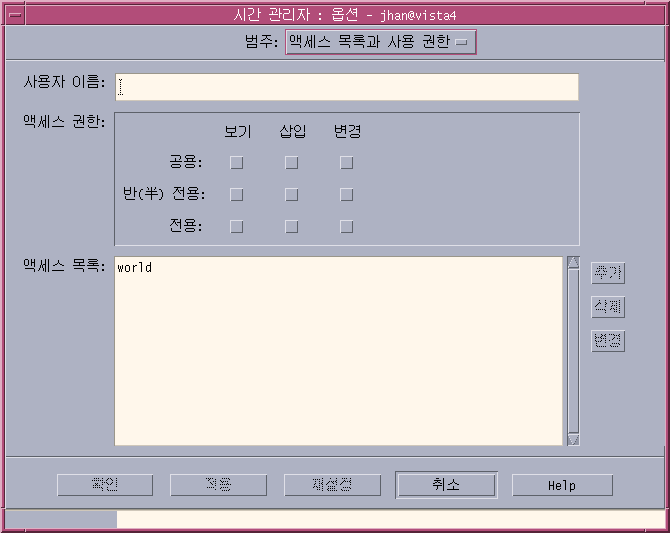
-
사용자 이름 필드에 액세스를 부여할 사용자의username@hostname을 입력하십시오. 모든 사람에게 액세스를 부여하려면 사용자 이름 필드에 world를 입력하십시오.모든 사람에게 액세스를 부여하려면 사용자 이름 필드에 world를 입력하십시오.
기본 사용 권한은 공용 약속에 대한 보기 액세스 권한 뿐입니다.
-
사용 권한의 보기, 삽입 또는 변경을 선택하고, 공용, 반전용 또는 전용 액세스 권한을 선택하십시오.
사용 권한은 다른 사람들이 사용자의 캘린더에서 특정 작업을 수행할 수 있는지 여부를 제어합니다. 둘 이상의 사용 권한을 선택할 수 있습니다.
액세스 권한은 다른 사람이 작업을 수행할 수 있는 구체적인 약속 유형을 제어합니다.
공용
다른 사용자가 시간 및 텍스트 공개로 표시된 사용자 약속의 시간 및 텍스트를 표시할 수 있습니다.
반전용
다른 사용자가 시간만 공개로 표시된 사용자 약속의 시간 및 텍스트를 표시할 수 있습니다.
전용
다른 사용자가 모두 비공개로 표시된 사용자 약속의 시간 및 텍스트를 표시할 수 있습니다.
-
추가를 눌러서 username 또는 world를 선택한 사용 권한 및 액세스 권한을 가진 액세스 목록에 추가하십시오.
주 –개별 사용자 액세스는 전체 액세스에 우선합니다. 모든 사람(world)이 찾아보기 액세스를 가지고 있고, 사용자 X가 찾아보기와 삽입 액세스를 가지고 있는 경우, 사용자 X는 현재 캘린더에서 항목을 찾아보고 삽입할 수 있습니다.
-
선택된 액세스와 사용 권한을 부여하고, 대화 상자를 닫으려면 확인을 누르십시오.
선택된 액세스와 사용 권한을 부여하고, 대화 상자를 표시한 채 두려면 적용을 누르십시오.
변경 사항을 취소하고 표시된 대화 상자는 남겨두려면 재설정을 누르십시오.
변경 사항을 취소하고, 대화 상자를 닫으려면 취소를 누르십시오.
- © 2010, Oracle Corporation and/or its affiliates
